云骑士装机大师重装系统的详细教程
近期有网友的电脑系统遇到一些问题,运行速度比较慢,经常蓝屏等,想要通过在线重装系统解决。那么有没有什么好用的重装系统方法推荐呢?今天小编就为大家介绍使用云骑士装机大师重装系统的详细方法,让我们一起来看看吧。
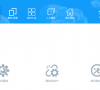
更新日期:2021-10-25
来源:系统部落
云骑士U盘怎么重装win7系统?很多用户遇到系统解决不了的问题就会选择重装系统,U盘重装是很好的选择,方便快捷,下面就给大家分享云骑士U盘重装win7系统教程。
云骑士u盘Win7装机步骤:
在本页下载云骑士装机大师,接下来是重装过程。
1、首先准备一个U盘8G空间和一台能够使用制作的电脑,到云骑士官网下载装机大师,然后打开云骑士装机大师,选择【U盘启动】。
2、然后将U盘插到制作工具的电脑,然后选择U盘模式,自动检测到U盘,直接单击【一键制作启动U盘】。
3、接着选择我们需要安装的系统版本,勾选后单击【选择】。
4、接下来可以看懂云骑士自动下载系统和PE,只需要等待下载完成。
5、下载完成后自动为用户制作启动U盘工具,耐心等待制作完成。
6、将制作完成的启动U盘插到需要安装系统的电脑,开机后按F12,出现高级启动界面,选择USB进入。
7、进入到云骑士PE界面,选择桌面工具【云骑士一键还原】,然后选择【还原分区】,安装到C盘,最后单击【安装】。
8、等待安装成功拔掉U盘重启电脑,最后进入到系统桌面。
云骑士装机大师重装系统的详细教程
近期有网友的电脑系统遇到一些问题,运行速度比较慢,经常蓝屏等,想要通过在线重装系统解决。那么有没有什么好用的重装系统方法推荐呢?今天小编就为大家介绍使用云骑士装机大师重装系统的详细方法,让我们一起来看看吧。
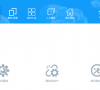
云骑士装机大师进行系统增量备份与还原的操作方法
云骑士装机大师如何进行系统增量备份与还原?相信还有部分用户想要对系统进行备份还原时不知道应该如何操作吧,对于这一情况今天小编将为大家带来云骑士装机大师进行系统增量备份与还原的操作方法,步骤简单,安全有效,我们一起来看看吧。

云骑士装机大师如何还原数据?云骑士装机大师还原数据的操作方法
云云骑士装机大师如何还原数据?云骑士装机大师是一款十分专业且实用的系统重装软件,可以有效解决多种电脑系统问题。今天小编将为大家带来云骑士装机大师还原数据的操作方法,有需要的小伙伴们不要错过了哦,一起来看看吧。

云骑士装机大师的使用方法 云骑士装机大师重装失败怎么办?
云骑士装机大师集成U盘启动盘制作工具、一键重装系统、一键备份 还原装机辅助等功能于一身,可以有效解决多种电脑系统问题。云骑士装机大师重装失败怎么办?下面就一起来看看小编带来的详细的解决教程吧。

云骑士U盘怎么装Win10系统?云骑士U盘装机教程
云骑士U盘U盘重装win10,操作上不太难,只需要按照小编提供的详细教程就可以完成系统创装。需要使用U盘启动盘,没有U盘启动盘,可以通过软件制作U盘启动盘。

怎么使用硬盘安装系统?云骑士装机大师硬盘安装系统教程
我们在电脑出现问题无法解决的时候,都会选择重新安装系统,安装系统的方式有很多种,如硬盘安装,U盘安装等等,今天小编为大家带来的是云骑士装机大师硬盘安装系统教程,一起来看看吧。
